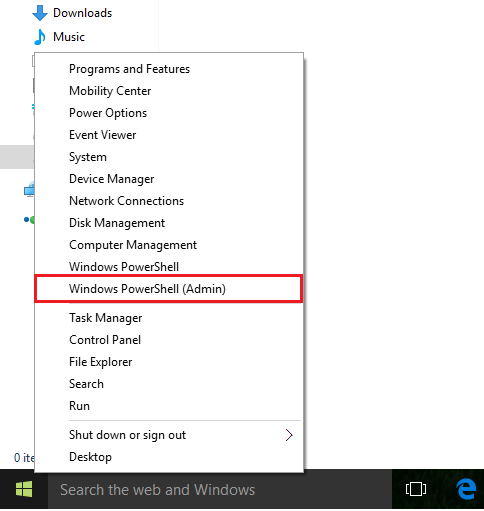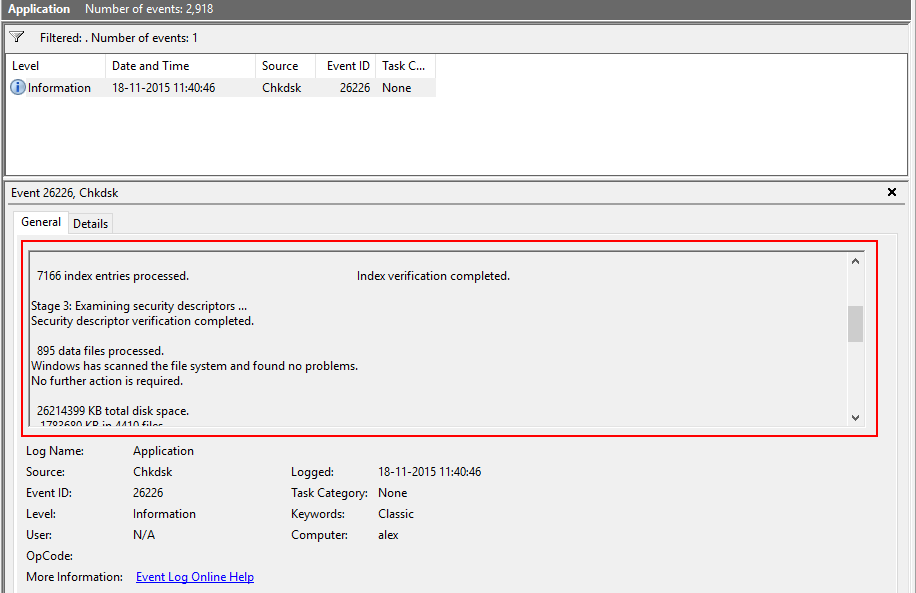Par Administrateur
Invite de commandes est sans doute l'outil le plus important de Windows. Comme la syntaxe d'écriture des arguments de ligne de commande reste la même dans toutes les versions de Windows, il devient l'outil le plus cohérent que tout autre outil Windows. Windows Powershell est un outil relativement complexe pris en charge par la seconde moitié des versions de Windows.
Windows Powershell fonctionne partiellement de la même manière que Invite de commandes mais il permet également d'exécuter des scripts Powershell qui ne sont pas pris en charge dans l'invite de commande.
Windows 10 offre un moyen unique de changer l'invite de commande en Windows Powershell. Chaque fois que vous faites un clic droit sur l'icône « Démarrer » ou appuyez sur les touches « Win Key + X », l'invite de commande et l'invite de commande (Admin) s'affichent comme l'une des options de menu.
Mais que se passe-t-il si vous êtes un utilisateur fréquent de Powershell et que vous voulez powershell et powershell admin dans le menu win+x.
Voici comment faire.
Dans cet article, nous suivrons certaines étapes pour remplacer l'invite de commande par Windows Powershell dans le menu Windows 10 :
Étape 1:
Faites un clic droit sur la barre des tâches Windows située en bas de votre écran et cliquez sur « Propriétés ».
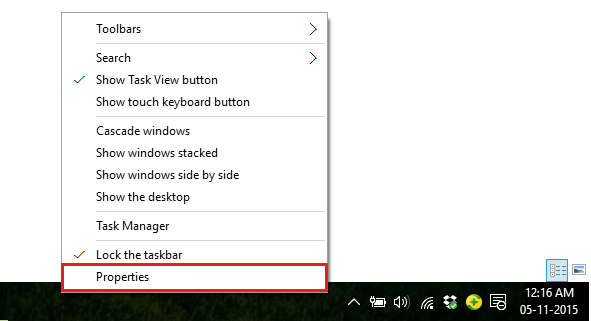
Étape 2:
Cliquez sur l'onglet "Navigation".
Dans la section Navigation de coin, activez la coche qui dit «Remplacez l'invite de commande par Windows Powershell dans le menu lorsque je clique avec le bouton droit sur le coin inférieur gauche ou appuyez sur la touche Windows + X”.
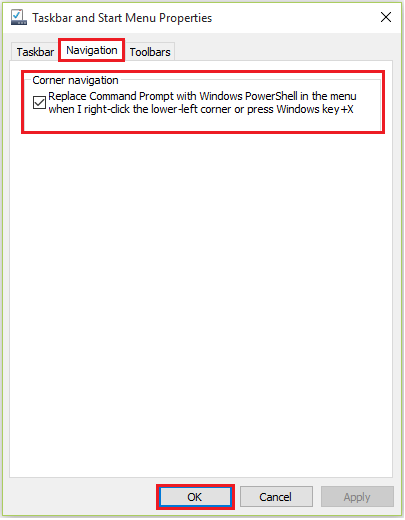
Remarque: vous pouvez annuler les modifications, c'est-à-dire (afficher l'invite de commande (Admin) et le menu Invite de commandes) en décochant la case.
Maintenant, chaque fois que vous appuyez simultanément sur la touche Windows + x, vous verrez powershell à la place de cmd dans le menu.